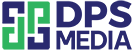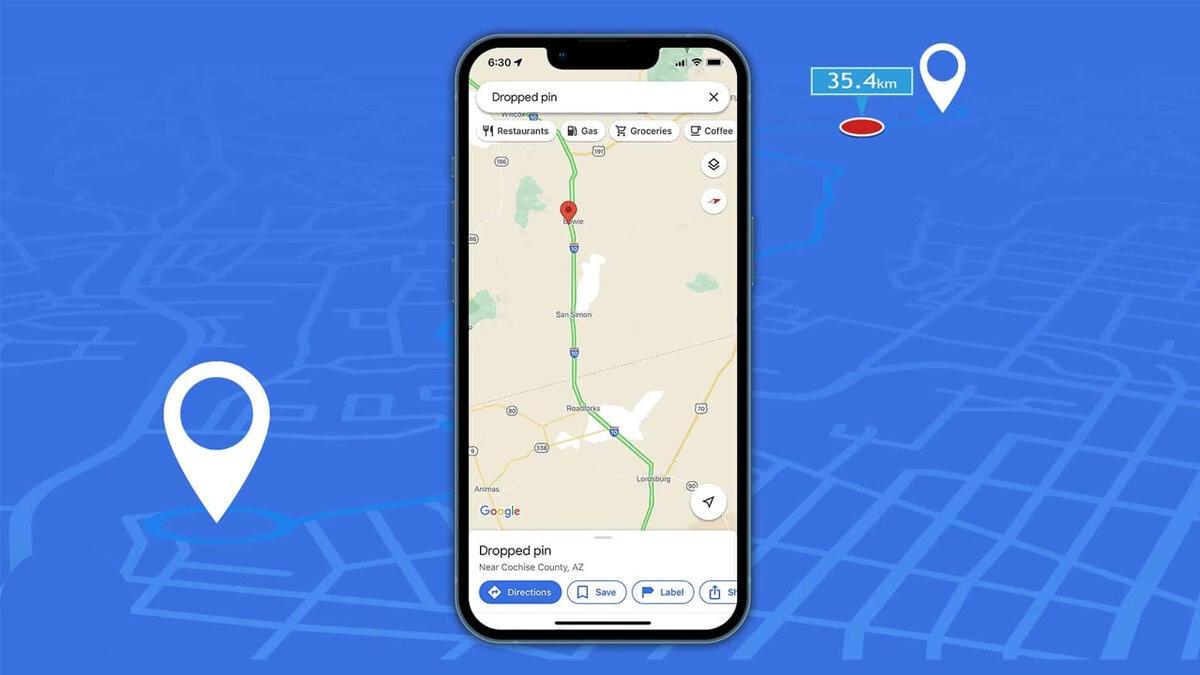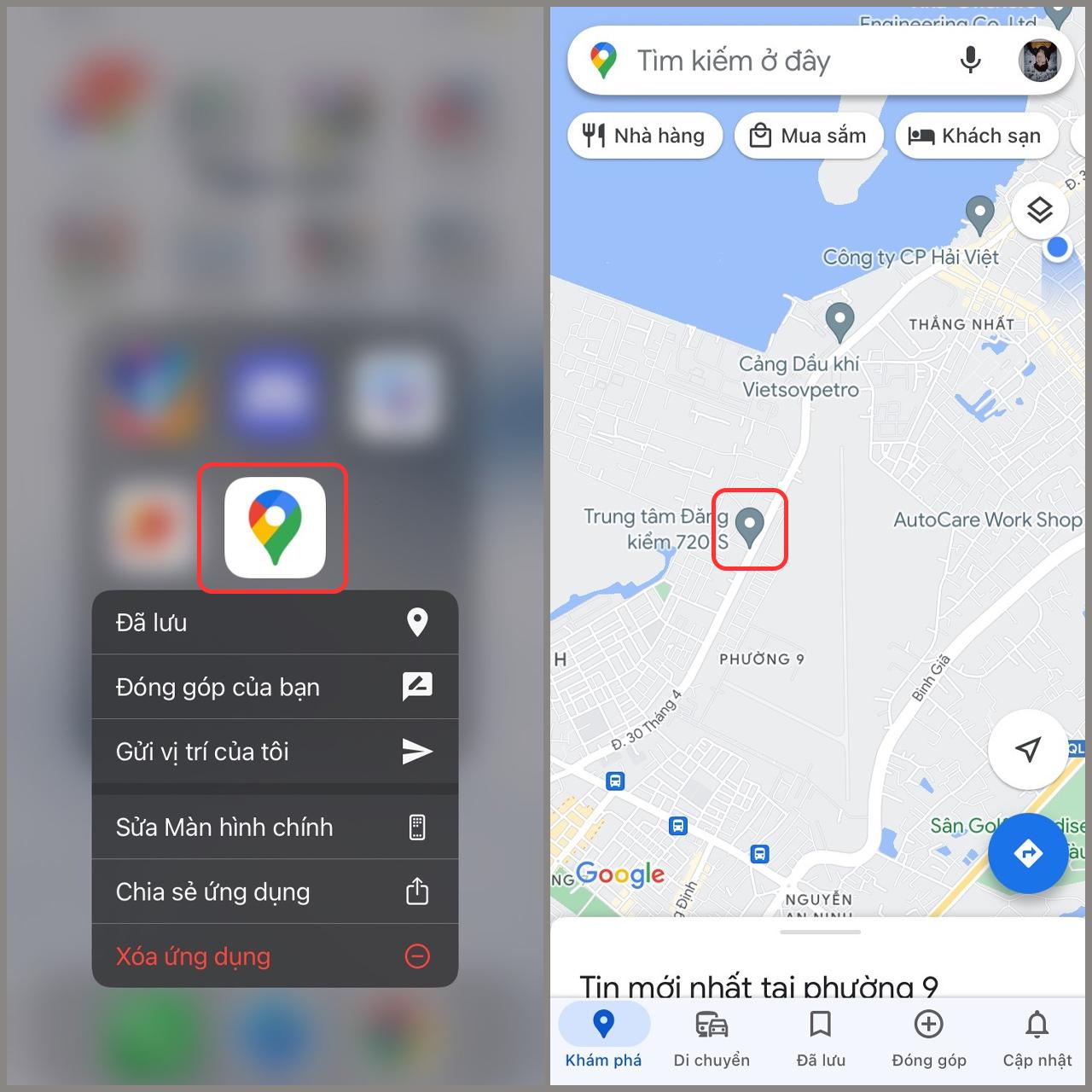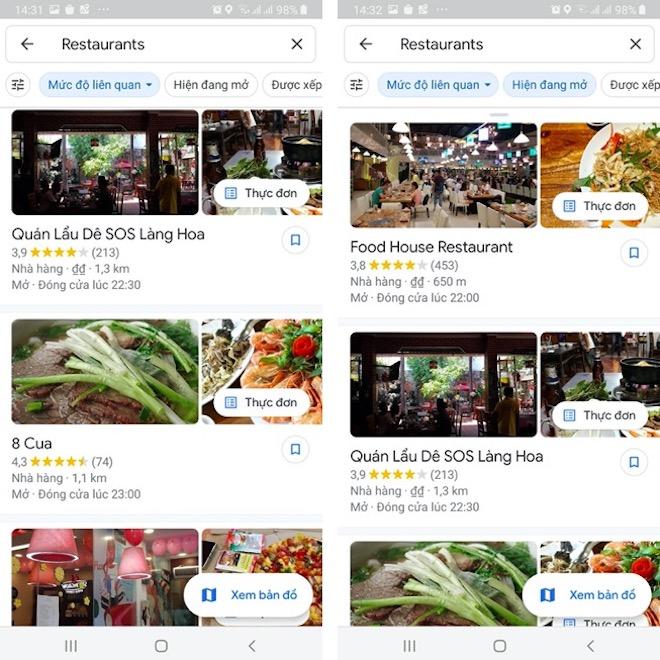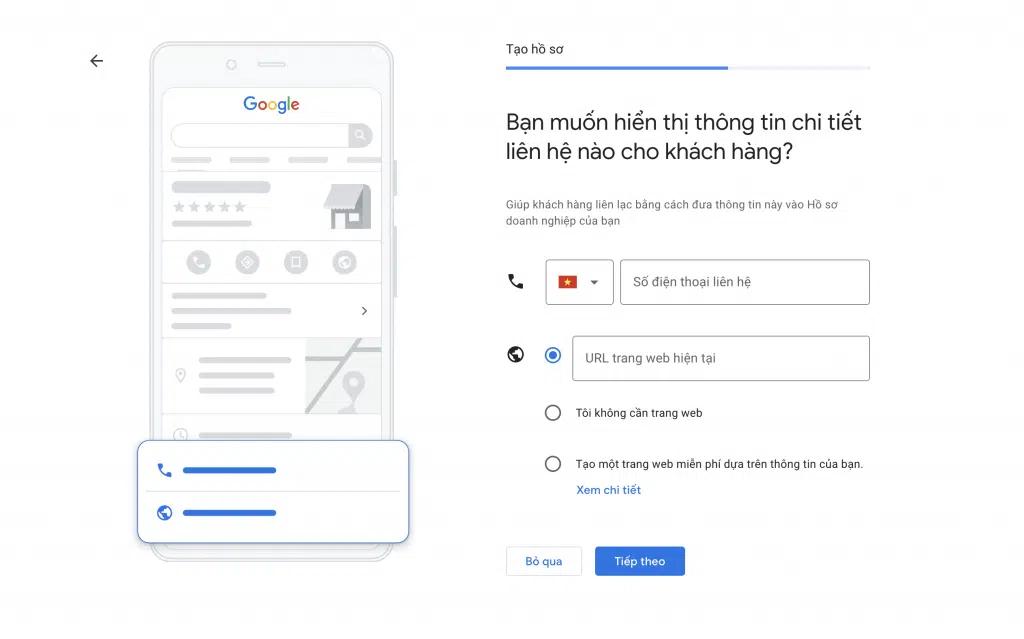Cách Chụp Và Gửi Định Vị Trên Google Maps Nhanh Chóng, Dễ Dàng
Bạn đang ở một quán cà phê xinh xắn và muốn mời bạn bè đến ngay? Hay cần chia sẻ vị trí chính xác của mình để người thân dễ dàng tìm thấy? Với Google Maps, việc chụp và gửi định vị trở nên nhanh chóng và tiện lợi hơn bao giờ hết. Bài viết này sẽ hướng dẫn bạn cách thao tác đơn giản nhưng hiệu quả,giúp bạn chia sẻ vị trí chỉ trong vài giây. Cùng khám phá ngay nhé!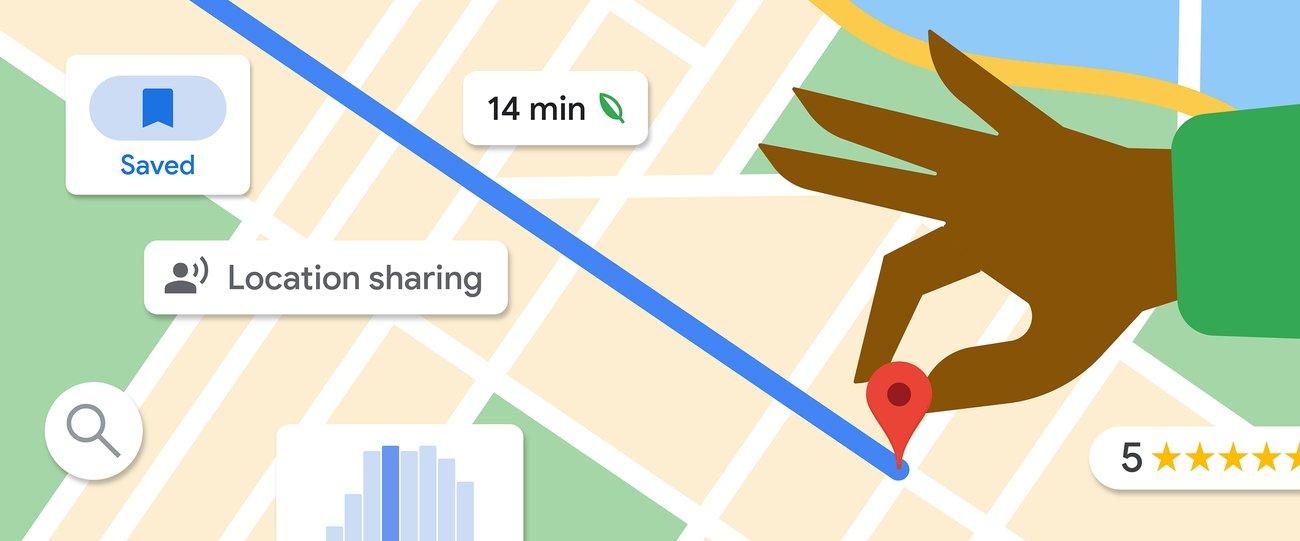
Cách mở Google Maps và tìm đúng vị trí của bạn
Bạn đã bao giờ cần chia sẻ vị trí chính xác của mình với bạn bè hoặc đồng nghiệp nhưng không biết làm thế nào? Google Maps chính là công cụ lý tưởng để thực hiện việc này một cách dễ dàng. Chỉ mất vài giây, bạn có thể xác định tọa độ của mình và gửi đi một cách nhanh chóng.
Để mở Google Maps và tìm vị trí hiện tại, hãy làm theo các bước sau:
- Mở ứng dụng Google Maps: Trên điện thoại, tìm biểu tượng Google Maps và nhấn để mở.
- Xác định vị trí của bạn: Nhấn vào biểu tượng chấm xanh trên bản đồ, ứng dụng sẽ tự động định vị bạn.
- Chia sẻ vị trí: Nhấn giữ vị trí của bạn vài giây, sau đó chọn Chia sẻ để gửi qua Messenger, Zalo hoặc email.
Việc xác định đúng vị trí không chỉ giúp bạn dễ dàng điều hướng mà còn áp dụng hiệu quả trong nhiều tình huống:
| Tình huống | Lợi ích |
|---|---|
| Gặp bạn bè tại quán cà phê | Gửi vị trí chính xác để tránh nhầm địa điểm |
| Khi đi lạc | Gửi vị trí cho người thân để được hỗ trợ |
| Giao hàng hoặc đón xe | Giúp tài xế tìm đến đúng địa chỉ |
Với cá nhân mình, chức năng này đã rất hữu ích khi mình lần đầu tiên đến một thành phố xa lạ. Thay vì phải mô tả một con phố không quen thuộc, mình chỉ cần gửi định vị và ngay lập tức nhận được sự giúp đỡ từ bạn bè. Không thể phủ nhận rằng Google Maps đã thay đổi cách chúng ta tương tác với thế giới xung quanh.
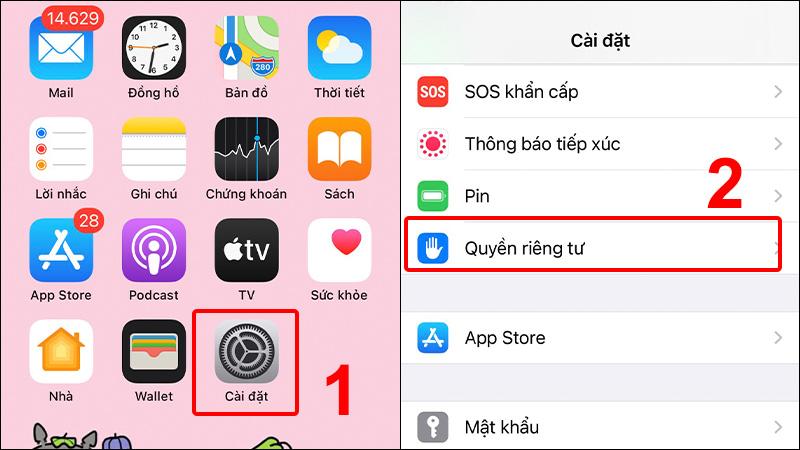
Chụp ảnh màn hình định vị để chia sẻ nhanh chóng
Đôi khi, việc chia sẻ vị trí trên Google Maps diễn ra khá chậm nếu chúng ta phải sao chép liên kết hoặc nhập tọa độ. Một phương pháp nhanh gọn hơn chính là chụp ảnh màn hình. Cách này không chỉ tiết kiệm thời gian mà còn giúp người nhận có thể xem ngay thông tin mà không cần mở ứng dụng.Đây cũng là phương pháp hữu hiệu khi muốn chia sẻ vị trí theo cách trực quan mà không cần quá nhiều thao tác.
Để thực hiện điều này, bạn có thể làm theo các bước sau:
- Mở Google Maps và định vị chính xác vị trí cần gửi.
- Phóng to khu vực đó để làm nổi bật những điểm quan trọng xung quanh.
- Chụp ảnh màn hình bằng tổ hợp phím trên điện thoại hoặc sử dụng công cụ hỗ trợ.
- Có thể chú thích, vẽ đường chỉ dẫn hoặc khoanh vùng trên ảnh trước khi gửi.
- Gửi ảnh qua ứng dụng tin nhắn, email hoặc mạng xã hội mà bạn đang sử dụng.
| Phương pháp | Ưu điểm | Nhược điểm |
|---|---|---|
| Chia sẻ link | Người nhận có thể mở trực tiếp | Phải có kết nối internet |
| Chụp ảnh màn hình | Nhanh chóng, không cần kết nối mạng | Không thể nhấn để xem chi tiết vị trí |
| Gửi tọa độ | Chính xác tuyệt đối | Cần phần mềm hỗ trợ để mở |
Một trường hợp thực tế mà tôi từng gặp là khi cần hướng dẫn một người bạn đến quán cà phê trong hẻm nhỏ. Nếu chỉ gửi địa chỉ, rất có thể người bạn đó sẽ bị lạc. Tuy nhiên, bằng cách chụp ảnh màn hình Google Maps và đánh dấu con đường chính xác, bạn tôi đã tìm đến địa điểm một cách dễ dàng. Đây cũng là cách hay để giúp người nhận dễ hình dung, nhất là khi di chuyển trong những khu vực phức tạp.
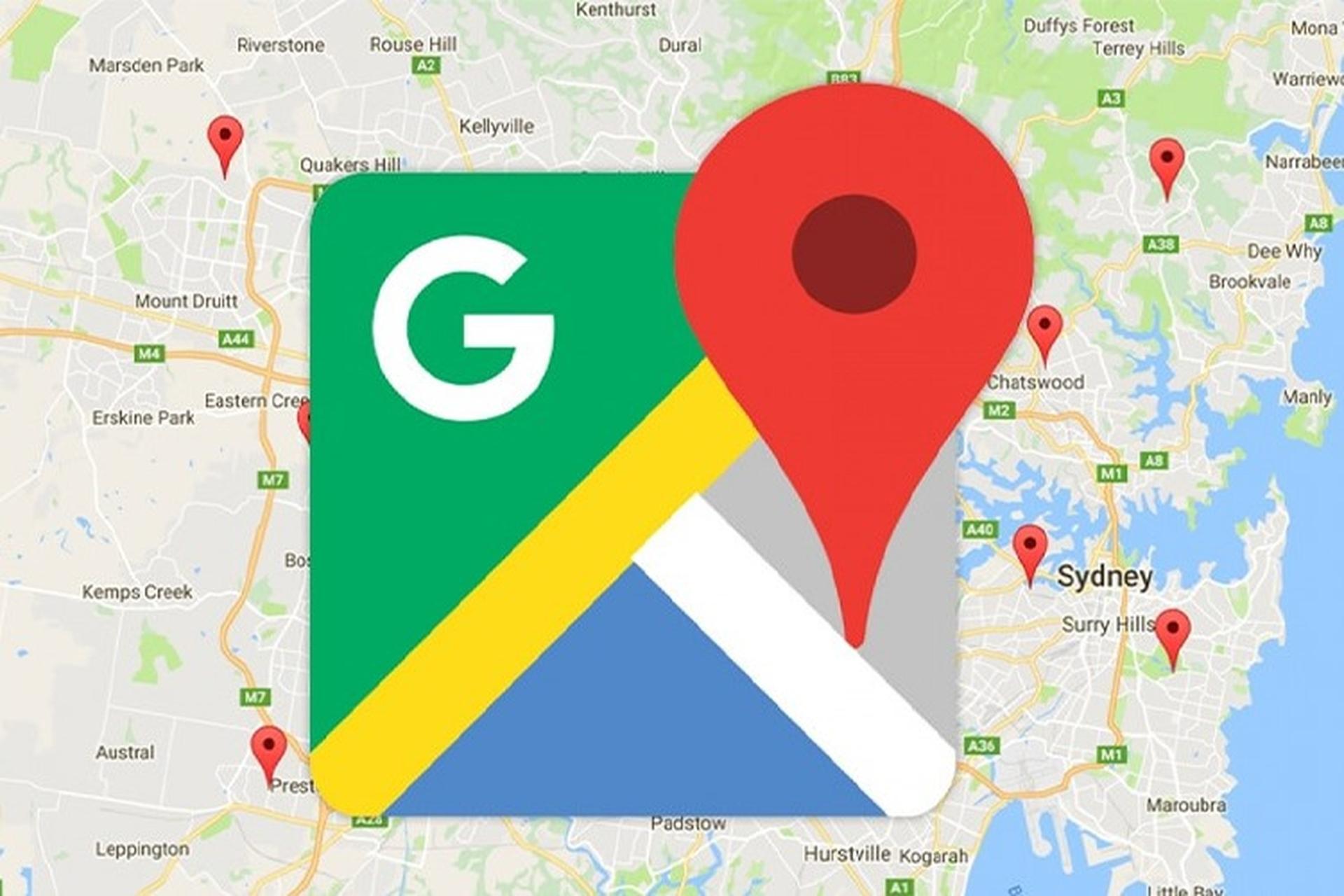
Gửi trực tiếp vị trí qua Google Maps tiện lợi và chính xác
Việc gửi trực tiếp vị trí qua Google Maps giúp chúng ta tiết kiệm thời gian và đảm bảo độ chính xác cao khi chia sẻ địa điểm. Điều này đặc biệt hữu ích trong những tình huống như hẹn gặp bạn bè, hỗ trợ người thân tìm đường hoặc thậm chí trong trường hợp khẩn cấp.Theo nghiên cứu từ international Journal of Geographical Facts Science, công nghệ GPS kết hợp với bản đồ số có thể giảm sai số vị trí xuống dưới 5 mét, giúp việc định vị nhanh chóng hơn bao giờ hết.
Các bước gửi vị trí đơn giản trên Google Maps:
- Mở ứng dụng Google Maps: Đảm bảo điện thoại của bạn đã bật GPS.
- Xác định vị trí: Sử dụng chức năng “Định vị” để lấy vị trí hiện tại.
- chia sẻ vị trí: Chạm vào vị trí của bạn, chọn “Chia sẻ” và gửi qua các ứng dụng như Messenger, Zalo hoặc SMS.
| Cách gửi vị trí | Ưu điểm | Ứng dụng phù hợp |
|---|---|---|
| Gửi qua Google Maps | Chính xác,cập nhật thời gian thực | Hẹn gặp bạn bè,chỉ đường |
| Chia sẻ qua tin nhắn SMS | Không cần internet | khi mất kết nối mạng |
| Gửi qua Messenger/Zalo | Tiện lợi,kèm theo tin nhắn | Liên lạc cá nhân,khẩn cấp |
Một ví dụ thực tế,tôi từng hẹn gặp một người bạn tại quán cà phê ở Hà Nội nhưng do con phố có nhiều ngõ nhỏ,việc tìm địa chỉ gặp rất khó khăn. Khi tôi gửi trực tiếp vị trí qua Google Maps, bạn tôi chỉ mất chưa tới 2 phút để tìm đến địa điểm chính xác. Nhờ tính năng này, việc gặp gỡ trở nên dễ dàng và tránh được những tình huống lạc đường không đáng có.
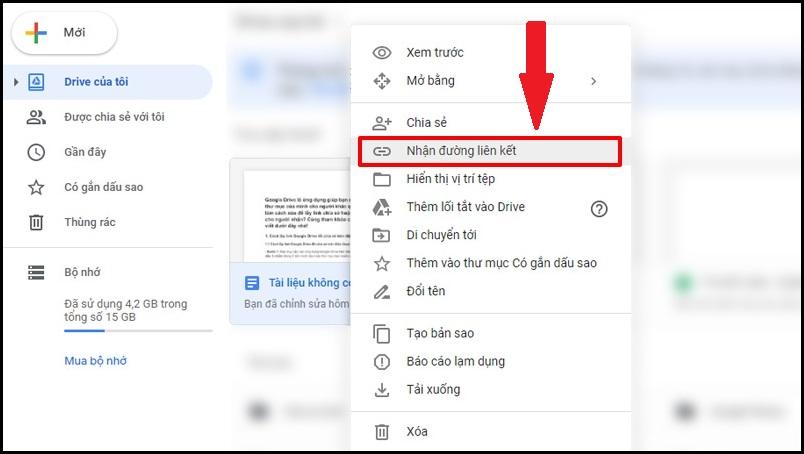
Tận dụng liên kết chia sẻ để dễ dàng gửi định vị
Chia sẻ vị trí chưa bao giờ dễ dàng đến thế với Google Maps. Thay vì phải miêu tả đường đi một cách phức tạp, bạn có thể sử dụng liên kết định vị để gửi ngay cho bạn bè, người thân hoặc đối tác. Đây là một phương pháp nhanh chóng, giúp tiết kiệm thời gian và tránh nhầm lẫn địa điểm cần đến.
Để tận dụng tối đa phương pháp này, bạn chỉ cần thực hiện các bước sau:
- Mở Google Maps trên điện thoại hoặc máy tính.
- Nhấn vào địa điểm bạn muốn chia sẻ.
- Chọn Chia sẻ và sao chép liên kết định vị.
- Gửi liên kết đó qua tin nhắn, email hoặc mạng xã hội.
| Bước | Mô tả |
|---|---|
| 1 | Chọn địa điểm trên Google Maps |
| 2 | Nhấn vào “Chia sẻ” |
| 3 | Sao chép liên kết và gửi đi |
Một ví dụ thực tế: Khi tham dự một sự kiện tại một trung tâm hội nghị lớn, Hiển đã sử dụng cách này để gửi chính xác vị trí quầy đăng ký cho bạn bè. Nhờ đó, họ không cần mất thời gian hỏi đường và có thể đến thẳng điểm hẹn chỉ với một cú nhấp chuột.

Kiểm tra và xác nhận độ chính xác trước khi gửi
trước khi nhấn nút gửi, hãy dành vài giây để đảm bảo rằng vị trí bạn chia sẻ thực sự chính xác. Một vị trí sai lệch dù chỉ vài mét có thể gây ra những hiểu lầm lớn, đặc biệt khi bạn đang hướng dẫn ai đó đến một nơi quan trọng như bệnh viện, quán café hoặc địa điểm sự kiện.
Dưới đây là một số bước giúp bạn kiểm tra độ chính xác:
- Phóng to bản đồ: Hãy thu nhỏ hoặc phóng to để chắc chắn rằng vị trí ghim thực sự khớp với điểm đến mong muốn.
- Kiểm tra địa chỉ: Sau khi chọn điểm, xem kỹ thông tin địa chỉ hiển thị có đúng với địa điểm hay không.
- Đối chiếu với ảnh vệ tinh: Chuyển sang chế độ Satellite trên Google Maps để xem vị trí thực tế.
- Dùng chế độ Street View: Nếu có, hãy kích hoạt Street View để đối chiếu hình ảnh thực tế với địa điểm của bạn.
Dưới đây là một bảng minh hoạ về những sai lệch phổ biến và cách phòng tránh:
| Lỗi Thường Gặp | Hậu Quả | Cách Xử Lý |
|---|---|---|
| Ghim sai vị trí | Người nhận đến nhầm địa điểm | Xác nhận vị trí bằng chế độ vệ tinh |
| Không kiểm tra địa chỉ | Điểm đến cách xa vài trăm mét | Kiểm tra thông tin hiển thị trên bản đồ |
| Không dùng Street View | Nhầm lẫn giữa nhiều địa điểm tương tự | Đối chiếu hình ảnh chụp thực tế |
Đừng để một thao tác nhỏ làm ảnh hưởng đến trải nghiệm của bạn và người nhận. Hãy kiểm tra kỹ trước khi gửi để tránh bất kỳ sự nhầm lẫn nào!
Những kết luận và góc nhìn
Với những bước đơn giản trên, bạn đã có thể nhanh chóng chụp và gửi định vị trên Google Maps một cách dễ dàng. Dù là chia sẻ vị trí với bạn bè, hướng dẫn ai đó đến một địa điểm cụ thể hay đơn giản là lưu lại một nơi đáng nhớ, việc sử dụng Google Maps đúng cách sẽ giúp bạn tiết kiệm thời gian và tăng cường kết nối. Hãy tận dụng công cụ này để hành trình của bạn trở nên thuận tiện và thông minh hơn!